本人已转入头条------>>坐公交也用券
JAVA环境配置请看这篇----------------------->>>>配置JAVA
eclipse软件下载URL-------------------->>>>>>点击下载
猫咪下载---------------------------------------->>>apache-tomcat-7.0.94-windows-x64.zip
eclipse软件版本一定要javaEE的,建议使用本文提供的安装包
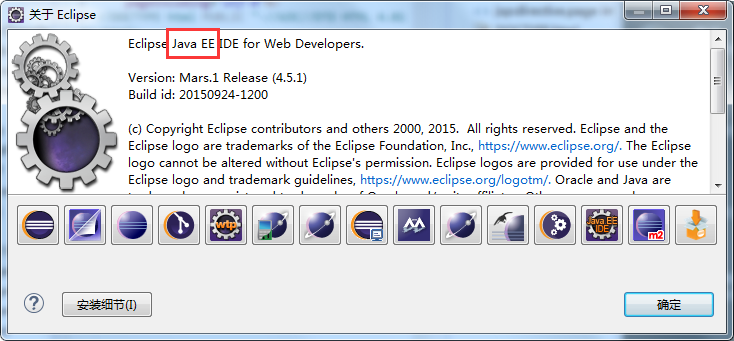
1:设置编码-1
设置方法(中文):窗口-首选项-常规-工作空间-文本文件编码-其他-UTF-8
English:Window > Preferences > General > Content types>
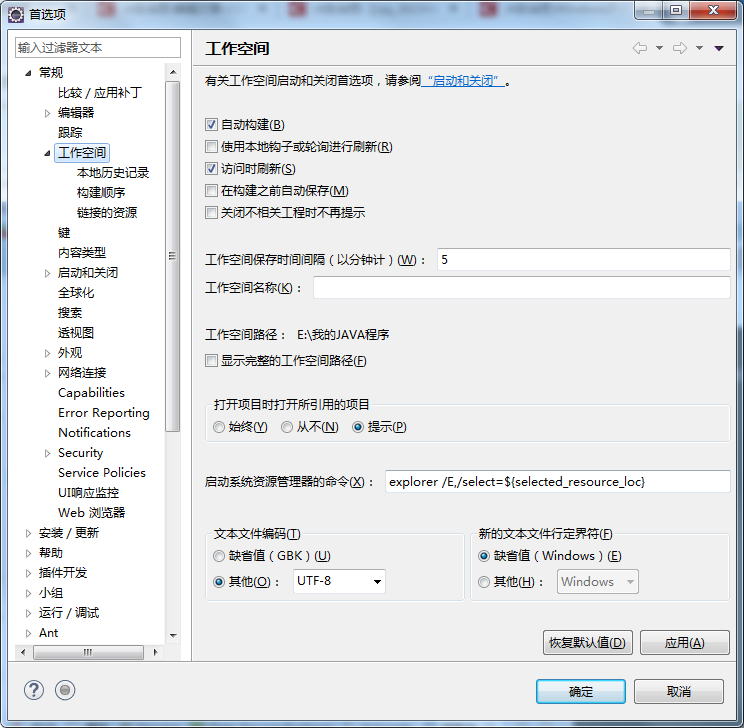
设置编码2:
中文:
窗口-首选项-常规-内容类型-缺省编码-:UTF-8
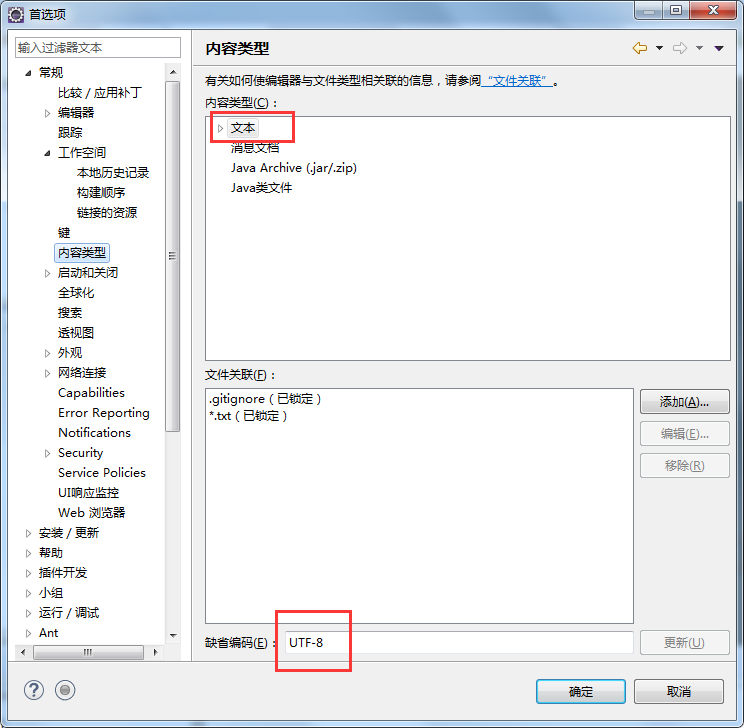
设置完编码之后,开始新建一个web工程

工程名称[test]可自定义(仅限英文)
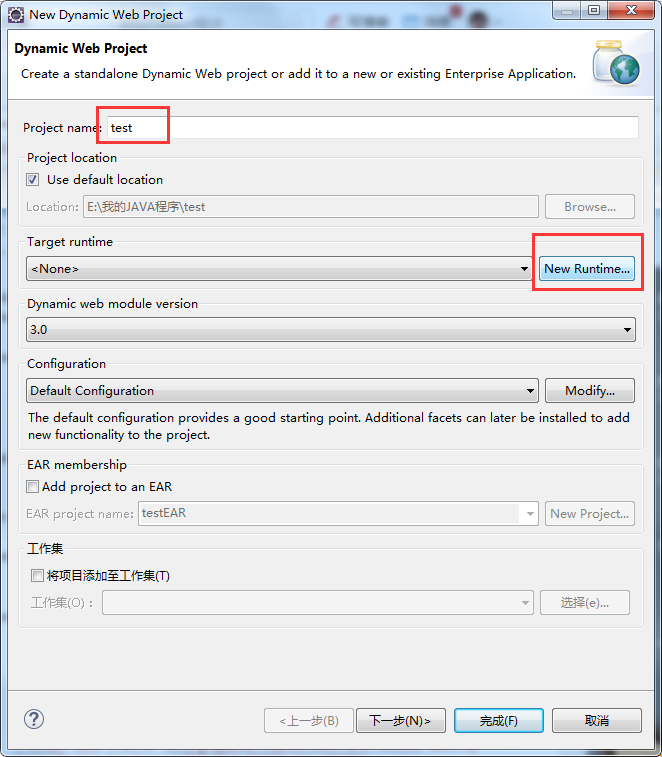

然后点击![]()
选择一个猫咪版本-本文使用的是7.0
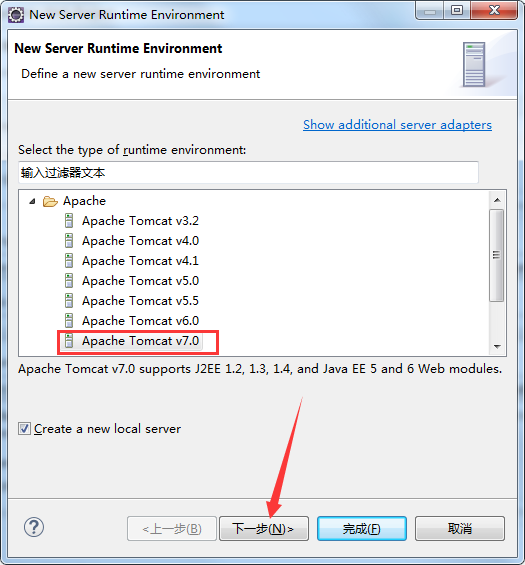
点击下一步之后,先配置tomcat安装目录
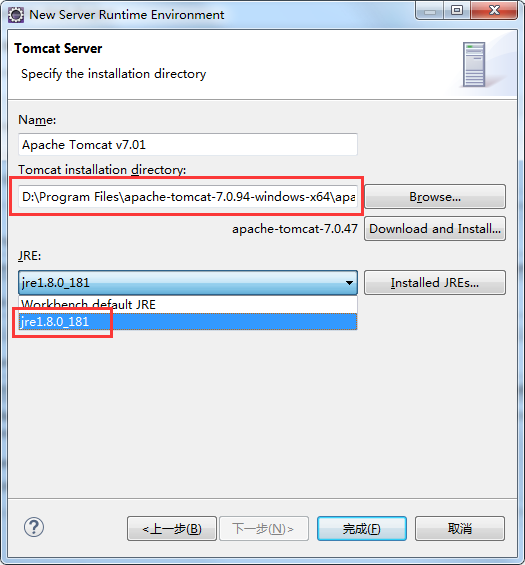

然后第一个选项就自动补齐了,JRE选择一个本机安装的版本即可
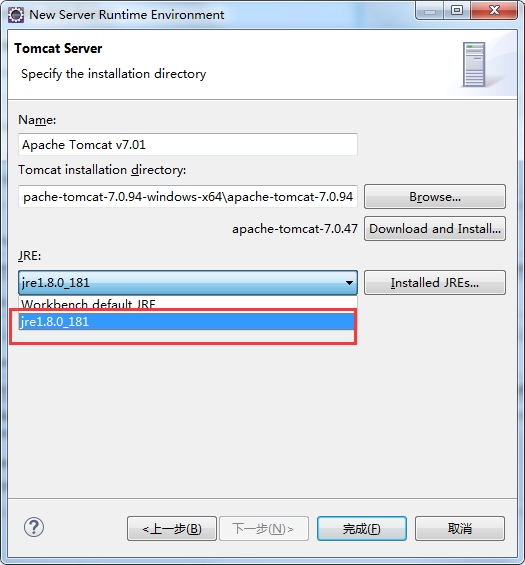
最后点击完成
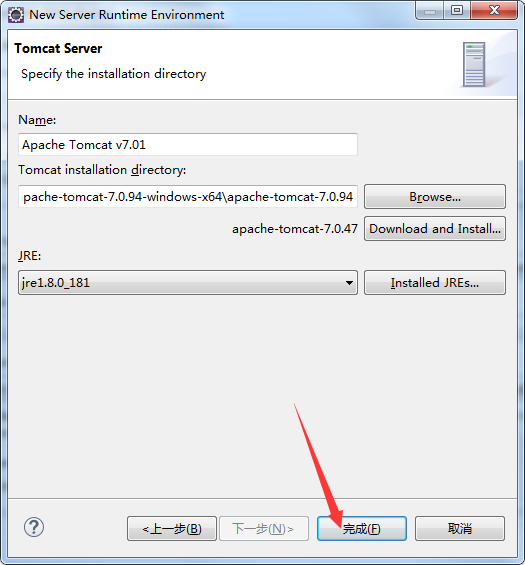
然后回到控制台,展开工程目录,找到
WebContent在WebContent右键新建添加jsp文件
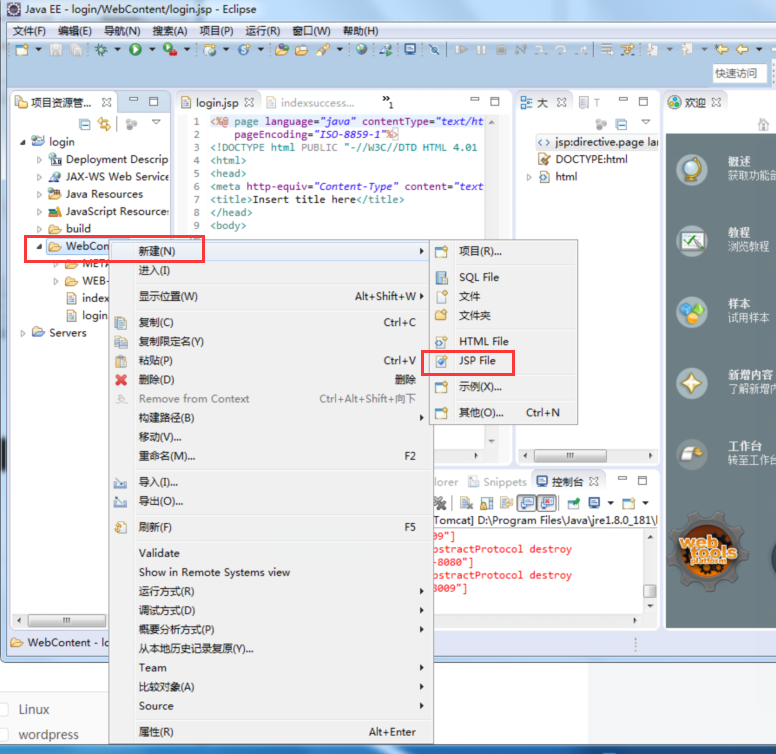
然后输入文件名称,后缀名不要改
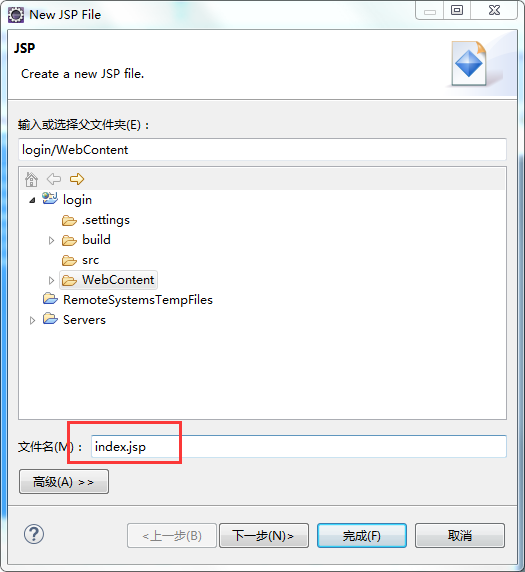
然后点击完成就可以创建成功了,接着编辑这个jsp文件,输入一下代码
<%@ page import="java.sql.*" language="java" contentType="text/html; charset=utf-8"
pageEncoding="utf-8"%>
<!DOCTYPE html PUBLIC "-//W3C//DTD HTML 4.01 Transitional//EN" "http://www.w3.org/TR/html4/loose.dtd">
<html>
<head>
<meta http-equiv="Content-Type" content="text/html; charset=utf-8">
<title>登录界面</title>
</head>
<body>
<center>
<h1 style="color:red">登录</h1>
<form id="indexform" name="indexForm" action="logincheck.jsp" method="post">
<table border="0">
<tr>
<td>账号:</td>
<td><input type="text" name="username"></td>
</tr>
<tr>
<td>密码:</td>
<td><input type="password" name="password">
</td>
</tr>
</table>
<br>
<input type="submit" value="登录" style="color:#BC8F8F">
</form>
<form action="zhuce.jsp">
<input type="submit" value="注册" style="color:#BC8F8F">
</form>
</center>
</body>
</html>然后点击这个服务器[红色方框],再点击启动[红色箭头]
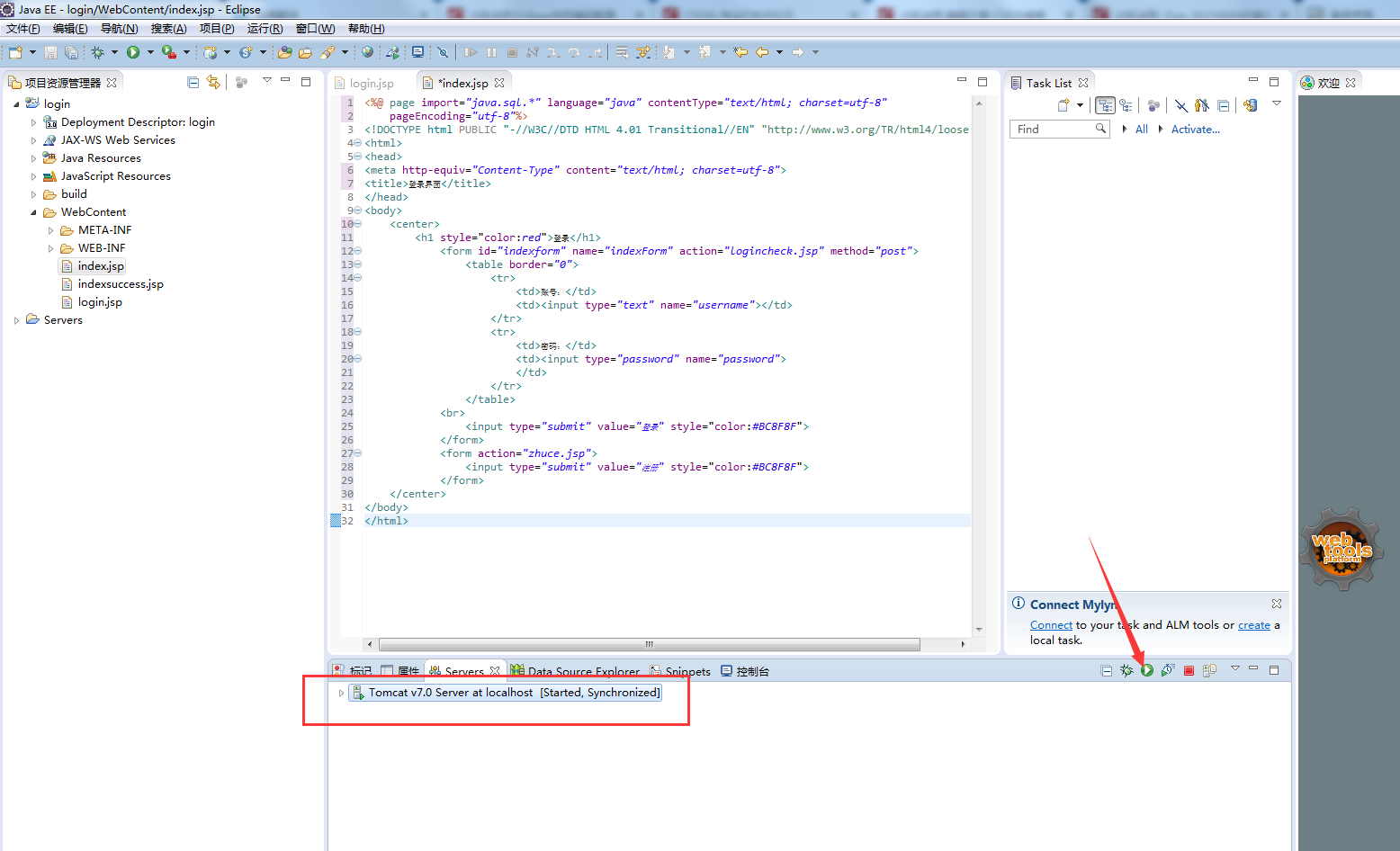
接着打开浏览器,输入网址
http://localhost:8080/login///其中login属于工程名称,请根据实际情况来输入,效果图如下

最后
以上就是积极灯泡最近收集整理的关于使用eclipse创建一个web登录界面项目的全部内容,更多相关使用eclipse创建一个web登录界面项目内容请搜索靠谱客的其他文章。








发表评论 取消回复